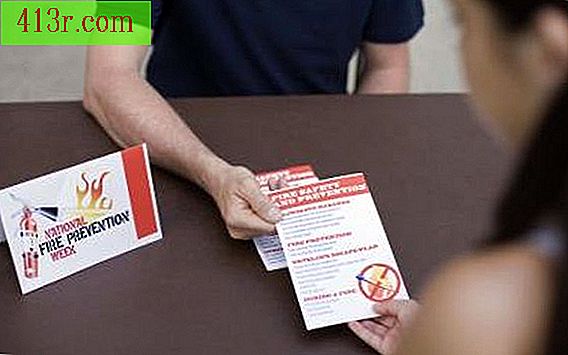Bagaimana memindahkan email ke desktop Anda
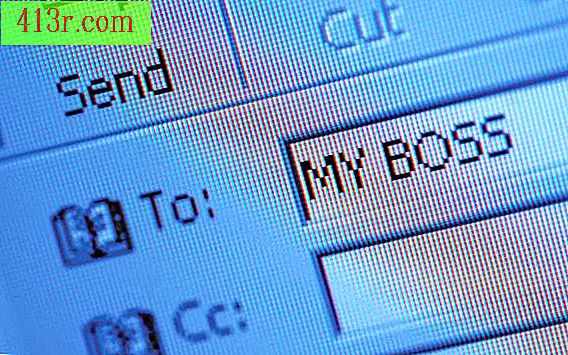
Pindahkan email individu ke desktop
Langkah 1
Mulai Microsoft Outlook. Klik pada tombol "Email" di menu navigasi di sebelah kiri untuk membuka aplikasi program email.
Langkah 2
Temukan akun email yang berisi email yang ingin Anda pindahkan di panel sebelah kiri.
Langkah 3
Pilih "Inbox", "Sent mail" atau folder email lainnya dari daftar folder di bawah akun email yang Anda pilih.
Langkah 4
Klik opsi "Pulihkan" dengan ikon kotak ganda di sudut kanan atas bilah status program, di sebelah tombol "x". Ini mengurangi ukuran jendela program Outlook.
Langkah 5
Klik dan sorot pesan yang ingin Anda pindahkan di desktop. Seret pesan dan letakkan di sana. Akses pesan email dari desktop Anda dengan mengklik dua kali pada ikon pesan email.
Buka email baru dari desktop Anda
Langkah 1
Buka Microsoft Outlook.
Langkah 2
Pilih "File" di menu utama dan kemudian pilih "Opsi" di menu konteks.
Langkah 3
Pilih "Mail" di kolom di sebelah kiri. Klik pada tombol "Pengaturan lansiran desktop" di bagian "Kedatangan pesan".
Langkah 4
Klik pada kotak centang di samping "Tampilkan peringatan desktop" untuk memeriksa dan mengaktifkan opsi ini. Sekarang Anda dapat mengakses email baru dari desktop dengan mengklik pada panel peringatan pesan ketika pesan baru tiba.